Kako počistiti pomnilnik na androidu
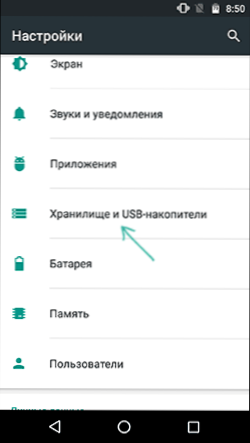
- 1390
- 279
- Reginald Farrell
Ena od težav s tabličnimi računalniki in telefoni Android je pomanjkanje notranjega pomnilnika, zlasti na "proračunskih" modelih z 8, 16 ali 32 GB na notranjem pogonu: taka količina pomnilnika se zelo hitro ukvarja z aplikacijami, glasbo, fotografijami s fotografiranjemi in videoposnetki in druge datoteke. Rezultat pogostega pomanjkanja je sporočilo, da v pomnilniku naprave ni dovolj prostora pri namestitvi naslednje aplikacije ali igre, ko posodobitve in v drugih situacijah.
V teh navodilih za začetnike podrobno o načinih očistite notranji pomnilnik na napravi Android in dodatne nasvete, ki lahko pomagajo pri pomanjkanju prostora v pomnilniku.
Opomba: Pogledi na nastavitve in posnetke zaslona so podani za "čisti" Android OS, na nekaterih telefonih in tablicah z blagovno znamko, ki se lahko rahlo razlikujejo (praviloma, je na istih lokacijah vse enostavno) vse enostavno). UPDATE 2018: Zdi se, da so uradne datoteke Google Application čistile pomnilnik Android, priporočam, da začnete z njim in nato nadaljujete na spodnje metode.
Vgrajene -nastavitve shranjevanja
V najnovejših dejanskih različicah Androida so vgrajena orodja, ki ocenijo, kaj je notranji pomnilnik zaseden, in sprejmejo ukrepe za čiščenje.
Koraki za oceno, kaj je notranji spomin in načrtovanje dejanj zasedeno za osvoboditev kraja, bodo naslednji:
- Pojdite na nastavitve - shranjevanje in pogoni USB.
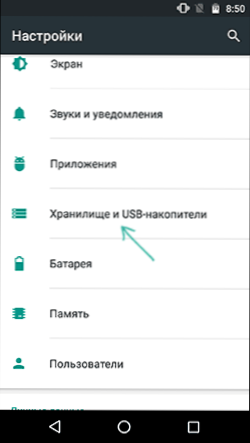
- Kliknite na točko "notranji pogon".
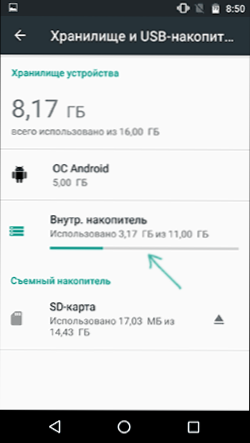
- Po kratkem obdobju štetja boste videli, kaj je točno mesto v notranjem pomnilniku.
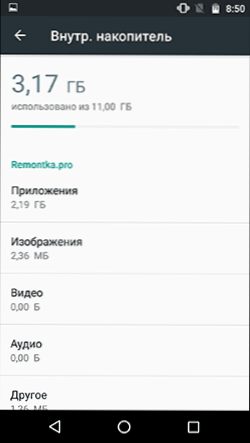
- S klikom na točko "Dodatek" boste na seznamu aplikacij, razvrščenih glede na količino zasedenega kraja.
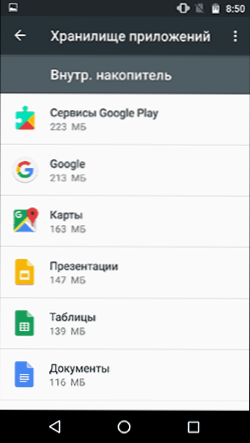
- S klikom na točke "slike", "Video", "Audio", vgrajen -Ain Manager Android, ki prikazuje ustrezno vrsto datotek.
- Ko pritisnete "Drugo", se isti upravitelj datotek odpre in prikaže mape in datoteke v notranjem pomnilniku Androida.
- Tudi v parametrih shranjevanja in USB pogonov spodaj si lahko ogledate točko "denarne podatke" in informacije o kraju, ki ga zasedajo. S pritiskom na ta izdelek vam bo omogočil čiščenje predpomnilnika naenkrat z vsemi aplikacijami (v večini primerov je popolnoma varen).
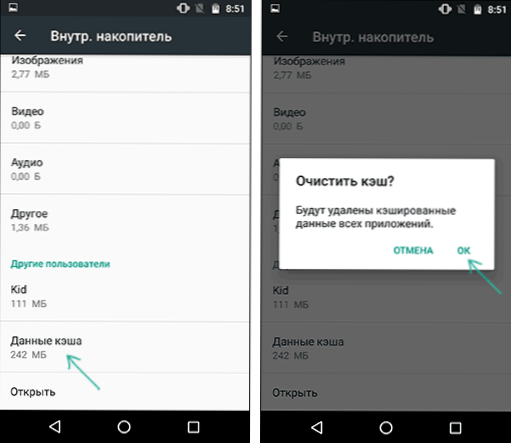
Nadaljnja čistilna dejanja bodo odvisna od tega, kaj natančno poteka na vaši napravi Android.
- Za aplikacije se odpravite na seznam aplikacij (kot v P.4 zgoraj) Izberete lahko aplikacijo, ocenite, koliko prostora sama aplikacija potrebuje in koliko njegovega predpomnilnika in podatkov. Nato kliknite »Obrišite predpomnilnik« in »izbrišite podatke« (ali »Nadzor kraja« in nato »Izbriši vse podatke«), da očistite te podatke, če niso kritični in zavzamejo veliko prostora. Upoštevajte, da je odstranitev predpomnilnika običajno popolnoma varna, odstranitev podatkov je tudi, vendar lahko privede do potrebe po ponovnem vstopu v aplikacijo (če morate vstopiti) ali izbrisati svoje konservacije v igrah.
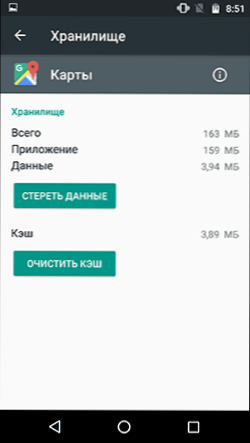
- Za fotografije, videoposnetke, zvočne in druge datoteke v vgrajenem upravitelju datotek jih lahko izpostavite z dolgim pritiskom, nato odstranite ali kopirajte na drugo lokacijo (na primer na kartici SD) in po tem izbrišete. Upoštevati je treba, da lahko odstranjevanje nekaterih map privede do neoperabilnosti posameznih aplikacij tretjih strank. Priporočam, da posvečate posebno pozornost na mapo za prenos (prenos), DCIM (vsebuje vaše fotografije in videoposnetke), slike (vsebuje posnetke zaslona).
Analiza vsebine notranjega pomnilnika na Androidu z uporabo tretjih osebnih pripomočkov
Kot tudi za Windows (glej. Kako ugotoviti, kaj je zasedeno na disku), kajti Android obstajajo aplikacije, ki vam omogočajo, da ugotovite, kaj točno poteka v notranjem pomnilniku telefona ali tabličnega računalnika.
Ena od teh aplikacij je brezplačna, z dobrim ugledom in od ruskega razvijalca - diskusaža, ki jo lahko prenesete na trgu Play.
- Po zagonu aplikacije, če obstajata tako notranje pomnilnik kot pomnilniške kartice, vas bodo prosili, da izberete pogon, medtem ko se iz nekega razloga v mojem primeru pri izbiri pomnilnika odpre pomnilniška kartica (ki se uporablja kot odstranljiv, ne notranji pomnilnik) , ko pa izbira "pomnilniške kartice" odpre notranji pomnilnik.
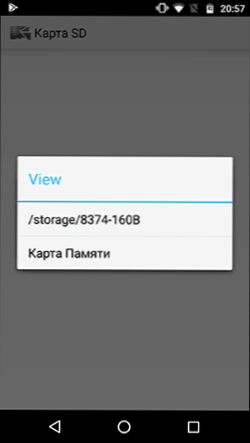
- V dodatku boste videli podatke o tem, kaj točno poteka v pomnilniku naprave.
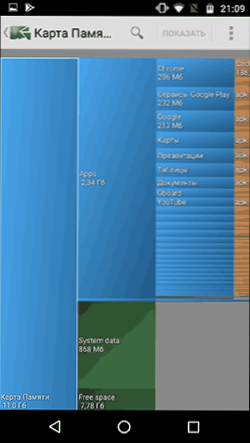
- Na primer, ko izberete aplikacijo v razdelku za aplikacije (jih bo razvrstilo po številu zasedenih mest), boste videli, koliko zaseda aplikacijska datoteka APK in njen predpomnilnik zasede.
- Nekatere mape (niso povezane z aplikacijami) lahko izbrišete neposredno v programu - kliknite gumb Meni in izberite "Izbriši". Bodite previdni pri odstranjevanju, saj bodo za delo v aplikacijah morda potrebne nekatere mape.
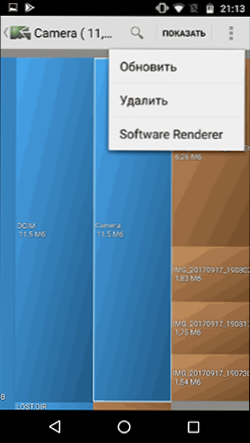
Obstajajo tudi druge aplikacije za analizo vsebine notranjega pomnilnika Androida, na primer ES disk anaalizer (čeprav zahteva čuden niz dovoljenj), "diski, shranjevanje in zemljevidi SD" (tukaj je vse v redu, začasne datoteke so prikazane, da to je začasne datoteke je težko prepoznati ročno, vendar oglaševanje).
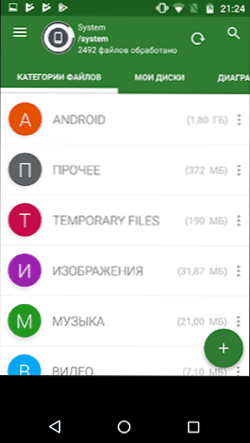
Obstajajo tudi pripomočki za samodejno čiščenje zajamčenih nepotrebnih datotek iz pomnilnika Android - v igri je na tisoče takšnih pripomočkov in si ne zaslužijo vseh zaupanja. Med testiranimi lahko osebno priporočam Norton Clean za uporabnike začetnikov - od dovoljenj zahteva samo dostop do datotek, ta kritični program nastavitve).
Iz naprave lahko z katero koli od teh aplikacij izbrišete nepotrebne datoteke in mape iz svoje naprave: najboljši brezplačni upravljavci datotek za Android.
Uporaba pomnilniške kartice kot notranjega pomnilnika
Če je na napravi nameščen Android 6, 7 ali 8, lahko pomnilniško kartico uporabite kot notranjo pomnilnik, čeprav z nekaterimi omejitvami.

Najpomembnejša od njih je, da glasnost pomnilniške kartice ni povzeta z notranjim pomnilnikom, ampak jo nadomesti. T.e. Če želite v telefonu dobiti večjo količino notranjega pomnilnika s 16 GB pomnilnika, je vredno kupiti 32, 64 ali več pomnilniške kartice GB. Več o tem preberite v navodilih: Kako uporabljati pomnilniško kartico kot notranji pomnilnik na Androidu.
Dodatni načini za odstranjevanje notranjega pomnilnika Androida
Poleg opisanih metod čiščenja notranjega pomnilnika lahko svetujemo naslednje stvari:
- Vklopite sinhronizacijo fotografij z Google Photo, poleg tega je fotografija do 16 MP in video 1080p shranjena brez omejitev na mestu (lahko vklopite sinhronizacijo v Googlovem računu ali na fotografiji). Če želite, lahko na primer uporabite druge prostore za shranjevanje v oblaku, na primer OneDrive.
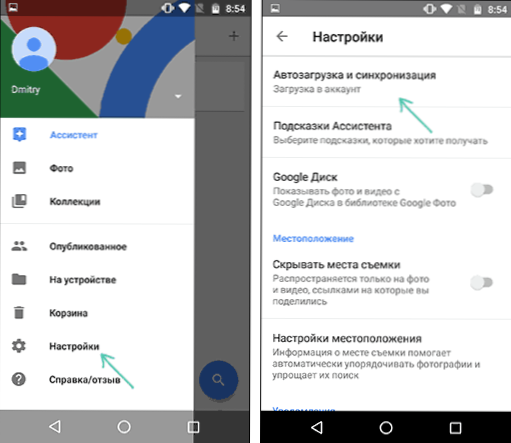
- Ne shranjujte glasbe v napravi, ki je že dolgo niste poslušali (mimogrede, lahko jo raztovorite za predvajanje glasbe).
- Če ne zaupate shranjevanja v oblaku, potem včasih vsebino mape DCIM včasih prenesete v računalnik (ta mapa vsebuje vaše fotografije in videoposnetke).
Nekaj je treba dodati? Hvaležen bom, če lahko delite v komentarjih.

